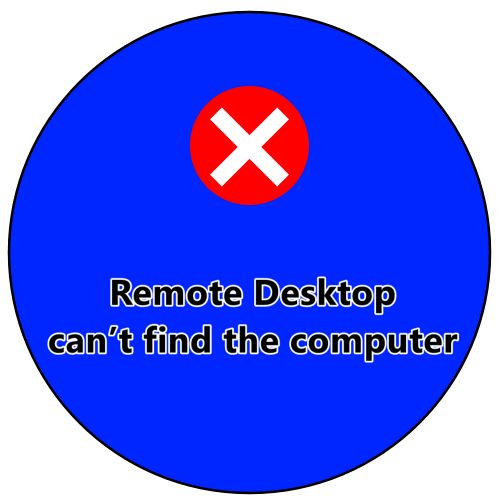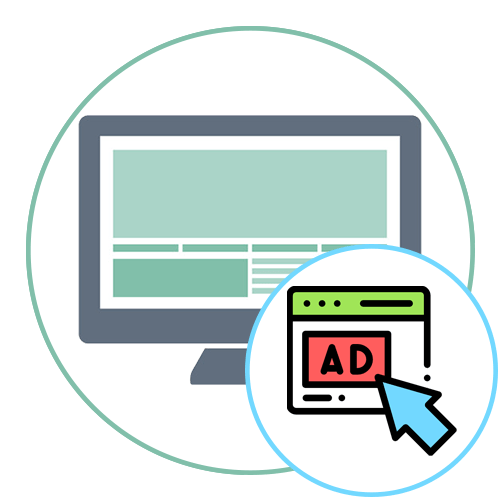Зміст
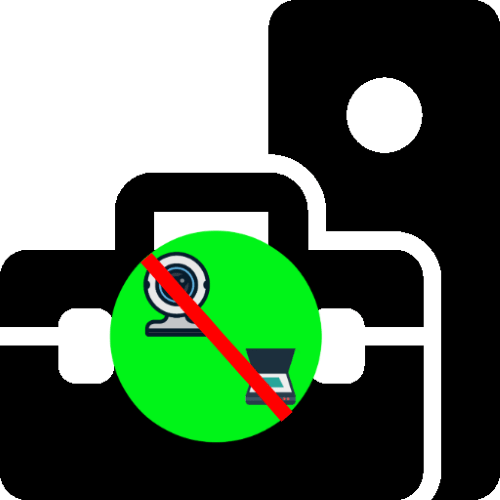
Спосіб 1: усунення програмних проблем
В першу чергу варто перевірити, як на підключення периферійних пристроїв реагує Системний менеджер обладнання.
- Викличте оснащення будь-яким відповідним методом, наприклад, за допомогою вікна " виконати»
: натисніть клавіші
Win+R
, введіть запит
devmgmt.mscі клікніть «ОК» .Детальніше: Як відкрити "Диспетчер пристроїв" у Windows 7 і Windows 10
- Після запуску " Диспетчера пристроїв» спробуйте підключити до комп'ютера проблемний девайс і перевірити, чи не з'явилися категорія і пристрій в ньому. Також варто мати на увазі, що подібне обладнання нерідко переходить в розділи «камери» , »пристрої HID" і навіть " Звукові, ігрові та відеопристрої» .
- Якщо в цих категоріях не виявилося нових позицій, скористайтеся пунктами «дія» - " оновити конфігурацію обладнання» .
- Переконайтеся, що в жодній із згаданих категорій немає записів " Невідомий пристрій»
. Якщо такі будуть виявлені, спробуйте встановити/перевстановити драйвера, а в разі ноутбука ще й всі утиліти від виробника.
Детальніше: встановлення драйверів на веб-камеру і сканер
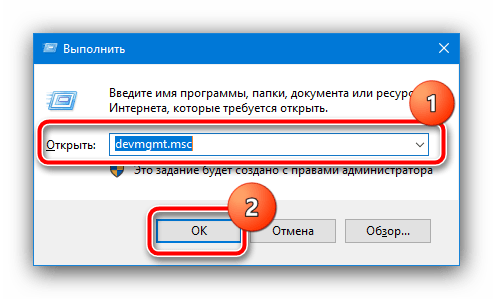
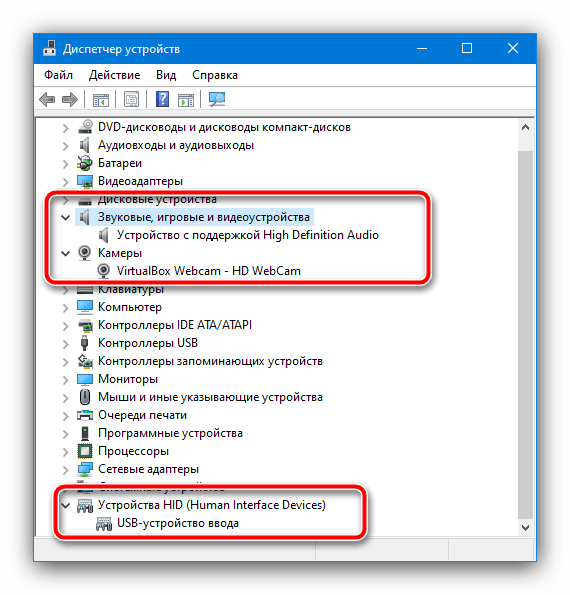
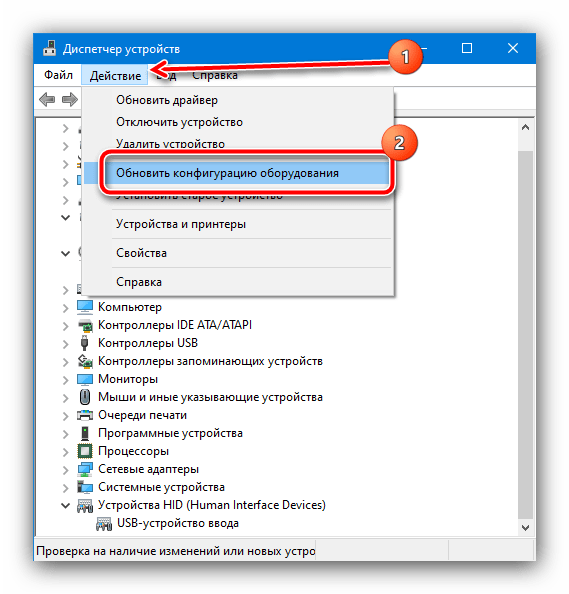
Якщо зазначені кроки не усунули проблему, вона, швидше за все, носить апаратний характер.
Спосіб 2: Перевірка апаратної складової
До категорії пристроїв обробки зображень відносяться в першу чергу веб-камери і сканери, які підключаються до комп'ютера по USB, тому при зіткненні з розглянутою проблемою варто перевірити стан їх з'єднання.
- Спробуйте використовувати інший порт ЮСБ, а також підключити пристрої до комп'ютера безпосередньо, якщо задіювалися подовжувачі або хаби.
- Скористайтеся іншим ПК або ноутбуком зі свідомо робочими роз'ємами.
- Перевірте кабелі девайсів на предмет явних пошкоджень (порушеною ізоляції або заломів).
- Користувачам лептопів, які спостерігають проблеми в роботі веб-камери, рекомендуємо ознайомитися з наступною статтею.
Детальніше: чому не працює веб-камера на ноутбуці
У разі фізичних поломок такі пристрої простіше замінити, ніж ремонтувати.